Comment éviter le piratage de votre compte
Pourquoi ? pour ne pas vous faire pirater.
Si vous utilisez un mot de passe court et simple, des cybercriminels pourraient le deviner et détourner votre compte. Un mot de passe long et complexe est plus sûr. Utilisez un mot de passe robuste qui remplit les critères suivants :
- Contient au moins 8 caractères ;
- Contient des lettres minuscules et majuscules, des chiffres et des caractères spéciaux ($, @, etc.) ;
- N’est pas un mot réel ou une phrase facile à deviner ;
- N’est pas le même que les mots de passe de vos autres comptes.
- Ne consiste pas en une information que des étrangers pourraient facilement trouver (votre nom, votre date de naissance, le nom de votre animal de compagnie, etc. ou ceux de vos parents et amis).
Pour modifier votre mot de passe :
- Ouvrez le menu en appuyant sur l’icône dans le coin supérieur gauche de l’écran ;
- Ouvrez la section Paramètres et confidentialité ;
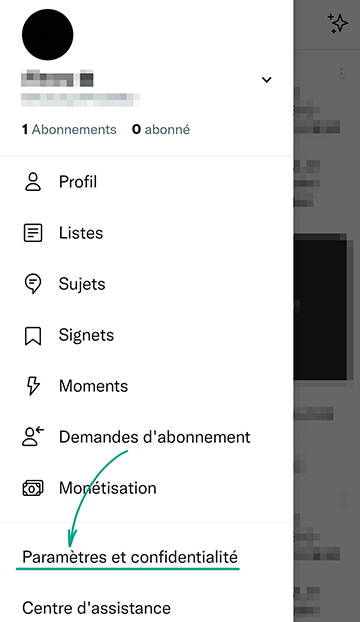
- Sélectionnez Compte ;
- Appuyez sur Mot de passe ;
- Saisissez le mot de passe actuel de votre compte X(Twitter) ;
- Saisissez un nouveau mot de passe robuste deux fois.
- Appuyez sur Mettre le mot de passe à jour.
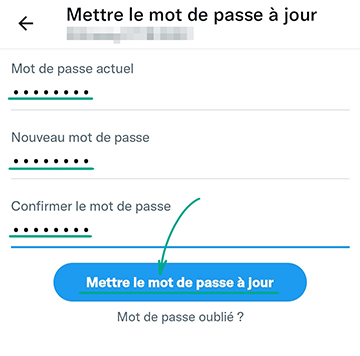
Pourquoi ? Pour ne pas du tout vous faire pirater.
X(Twitter) peut vous demander de saisir un code à usage unique supplémentaire chaque fois que vous vous connectez à votre compte. Si des cybercriminels tentent de pirater votre compte, ils ne pourront pas se connecter sans ce code. Vous pouvez recevoir ce code de différentes manières : par SMS ou via une application d’authentification.
Pour activer l’authentification à deux facteurs :
- Ouvrez le menu en appuyant sur l’icône dans le coin supérieur gauche de l’écran ;
- Ouvrez la section Paramètres et confidentialité.
- Sélectionnez Compte ;
- Appuyez sur Sécurité ;
- Sélectionnez Authentification à deux facteurs ;
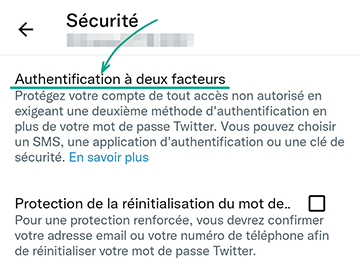
- Sélectionnez la méthode d’authentification :
- SMS : vous recevrez le code à usage unique par SMS ;
- Application d’authentification : l’application, telle qu’Authy ou Google Authenticator génère le code à usage unique ;
- Clé de sécurité : un dispositif d’autorisation USB, Bluetooth ou NFC tel que YubiKey sert à générer le code à usage unique ;
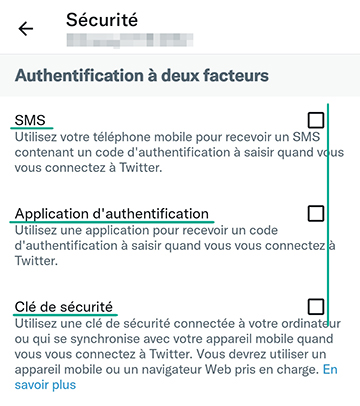
- Suivez les instructions à l’écran ;
- Lorsque l’authentification à deux facteurs est activée, une boîte de dialogue avec un code à usage unique de secours s’affiche. Copiez-le et conservez-le en lieu sûr. Vous aurez besoin de ce code pour accéder à votre compte si vous perdez votre téléphone. Sachez que vous pouvez vous connecter à l’aide du code de secours uniquement dans la version Web de X(Twitter).
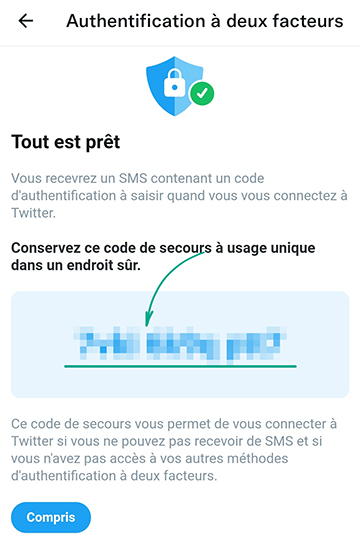
Vous pouvez obtenir le code plus tard en sélectionnant Code de secours dans la section Méthodes supplémentaires.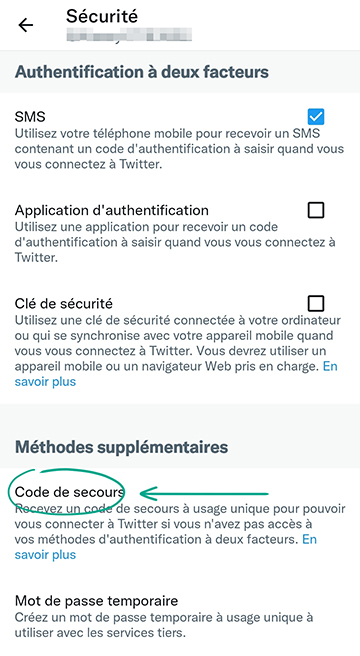
Désavantage : si vous utilisez l’authentification par SMS, X(Twitter) peut utiliser le numéro de téléphone indiqué pour vous envoyer des annonces ciblées.
Comment empêcher les entreprises de s’intéresser à vous
Pourquoi ? Pour utiliser les ressources du dispositif avec parcimonie et se cacher des cybercriminels.
X(Twitter) détecte la position approximative des utilisateurs en fonction de l’adresse IP. Toutefois, l’application peut également recueillir des informations sur votre position précise afin que vous puissiez géolocaliser vos Tweets et consulter des annonces et des recommandations ciblées. Notez que si vous décidez une fois de géolocaliser votre Tweet, tous vos Tweets suivants seront automatiquement géolocalisés jusqu’à ce que vous désactiviez cette fonction.
La transmission des données de position augmente la consommation du trafic et épuise la batterie. Les informations relatives à votre position peuvent également aider les cybercriminels à organiser des attaques de phishing.
Le suivi précis de la position est désactivé par défaut, mais nous vous recommandons de vérifier ce paramètre.
- Ouvrez le menu en appuyant sur l’icône dans le coin supérieur gauche de l’écran ;
- Ouvrez la section Paramètres et confidentialité ;
- Sélectionnez Confidentialité et sécurité ;
- Ouvrez la section Localisation exacte ;
- Décochez la case Localisation exacte.
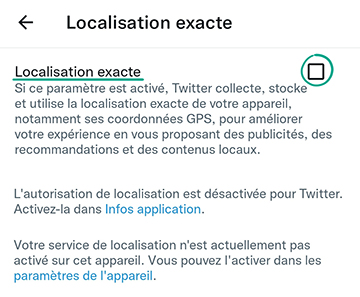
Il est impossible de supprimer les balises de localisation des Tweets déjà publiés dans l’application Android. Pour ce faire, suivez les instructions de la version Web.
Désavantage : les services tiers peuvent également géolocaliser vos Tweets, mais ils ne vous avertissent pas toujours explicitement.
Comment vaincre les spammeurs et les trolls
Pourquoi ? Pour limiter les communications non désirées.
Par défaut, seuls les utilisateurs auxquels vous êtes abonné peuvent vous envoyer des messages directs. Nous vous recommandons toutefois de vérifier ce réglage :
- Ouvrez votre profil en appuyant sur l’icône du menu dans le coin supérieur gauche de l’écran ;
- Sélectionnez Paramètres et confidentialité ;
- Appuyez sur Confidentialité et sécurité ;
- Ouvrez la section Messages Privés ;
- Assurez-vous que la fonction Recevoir les demandes de message est désactivée.
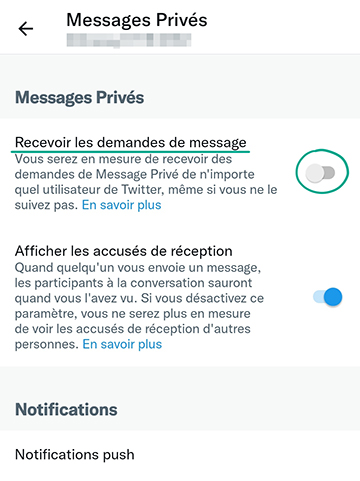
Cela n’aura aucun impact sur les utilisateurs avec lesquels vous avez déjà commencé à chatter. Pour les empêcher de vous envoyer des messages privés, ajoutez-les à une liste de refus.
Les entreprises et les développeurs peuvent vous envoyer des messages privés pour vous demander votre position ou l’accès aux fichiers média. Ils utilisent ces informations pour configurer les recommandations. Notez que ces informations peuvent être partagées avec des tiers, aussi traitez ces demandes avec précaution.
Pourquoi ? Pour garder votre tranquillité d’esprit.
Vous pouvez empêcher les Tweets contenant des mots, des hashtags et des émojis spécifiques d’apparaître dans votre fil d’actualités et dans vos notifications. Cela vous permet de masquer les messages indésirables.
Pour configurer le filtre :
- Ouvrez le flux de notification (en appuyant sur l’icône de la cloche) ;
- Appuyez sur l’icône de la roue dentée dans le coin supérieur droit de l’écran ;
- Ouvrez la section Mots-clés masqués ;
- Sélectionnez Mots masqués ;
- Appuyez sur l’icône avec le signe + et ajoutez le mot dont l’utilisation dans un Tweet entraînera la dissimulation de ce dernier ;
- Dans la section Masquer dans, choisissez où appliquer le filtre : dans le fil d’actualités ou dans les notifications ;
- Dans la section Durée, sélectionnez la durée pendant laquelle le filtre sera actif ;
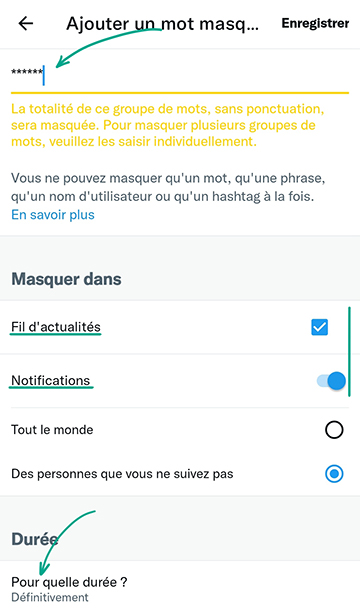
- Appuyez sur Enregistrer.
Par défaut, il est appliqué pour toujours, aussi bien dans le fil d’actualités que dans les notifications. N’oubliez pas non plus que le filtre n’est pas sensible à la casse.
Pourquoi ? Pour exclure le contenu pour adulte et le contenu graphique du fil de notifications.
X(Twitter) peut filtrer le contenu qu’il désigne comme offensants. Cette fonction est désactivée par défaut. Nous vous recommandons toutefois de vérifier les paramètres :
- Ouvrez le menu en appuyant sur l’icône dans le coin supérieur gauche de l’écran ;
- Ouvrez la section Paramètres et confidentialité ;
- Sélectionnez Confidentialité et sécurité ;
- Si l’option Afficher les médias au contenu potentiellement sensible est cochée, décochez-la.
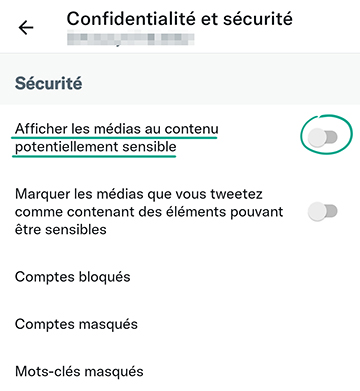
N’oubliez pas que vous verrez toujours ce type de contenu dans les résultats de recherche. Pour empêcher X(Twitter) de l’afficher dans les résultats de recherche :
- Ouvrez le menu en appuyant sur l’icône dans le coin supérieur gauche de l’écran ;
- Ouvrez la section Paramètres et confidentialité ;
- Sélectionnez Préférences relatives au contenu ;
- Ouvrez Paramètres de recherche;
- Cochez la case Masquer les contenus sensibles.
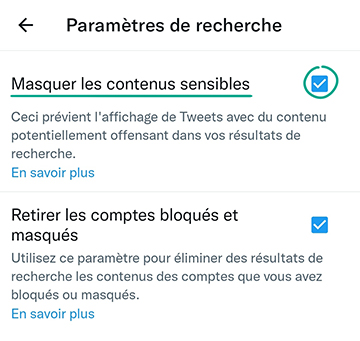
Comment cacher vos publications aux personnes indésirables
Pourquoi ? Pour se débarrasser des personnes indésirables dans l’espace virtuel.
Pour empêcher un utilisateur spécifique de voir vos Tweets et d’y répondre ou de vous envoyer des messages privés, vous pouvez le bloquer. L’utilisateur bloqué ne pourra pas consulter votre profil, ni vous contacter.
Pour bloquer un utilisateur :
- Allez sur le profil de l’abonné que vous souhaitez bloquer.
- Appuyez sur l’icône des trois points dans le coin supérieur droit de l’écran ;
- Sélectionne Bloquer ;
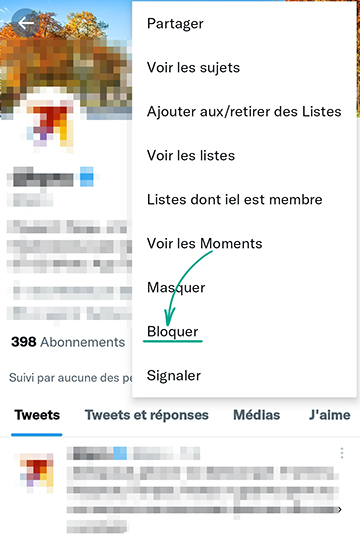
- Appuyez sur Bloquer dans la fenêtre qui s’ouvre.
L’utilisateur ne sera pas informé du blocage. Toutefois, s’ils consultent votre profil, ils verront que vous les avez ajoutés à une liste de refus. Dans ce cas, les utilisateurs bloqués peuvent déposer une plainte contre vous et consulter tous les Tweets dans lesquels vous les avez mentionnés.
Vous pouvez débloquer un utilisateur bloqué à tout moment (par exemple, quand vous avez bloqué un utilisateur par erreur) :
- Ouvrez le menu en appuyant sur l’icône dans le coin supérieur gauche de l’écran ;
- Ouvrez la section Paramètres et confidentialité ;
- Sélectionnez Confidentialité et sécurité ;
- Ouvrez la section Comptes bloqués ;
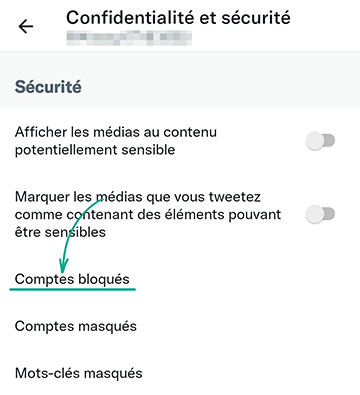
- Appuyez sur le bouton Bloqué à côté du nom du compte pour le débloquer.
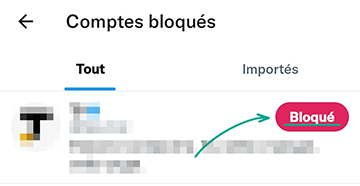
N’oubliez pas que si l’un de vos abonnés partage le lien vers la photo jointe à votre Tweet privé, tous les destinataires pourront voir l’image.
Comment se débarrasser des notifications indésirables
Pourquoi ? Pour éviter les distractions.
Par défaut, X(Twitter) vous envoie des notifications sur les activités les plus intéressantes des autres utilisateurs (selon l’avis du service). Si ces notifications vous semblent inutiles, vous pouvez empêcher l’application de vous informer des activités de catégories d’utilisateurs spécifiques, par exemple ceux qui n’ont pas confirmé leurs coordonnées (les spammeurs évitent souvent de le faire pour gagner du temps) :
- Ouvrez le menu en appuyant sur l’icône dans le coin supérieur gauche de l’écran ;
- Ouvrez la section Paramètres et confidentialité ;
- Sélectionnez Notifications ;
- Cochez la case située à côté de Filtre de qualité ;
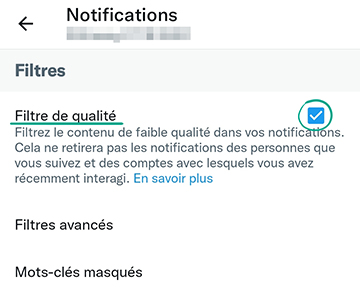
- Appuyez sur Filtres avancés et cochez les cases à côté des options suivantes :
- Que vous ne suivez pas ;
- Qui ne vous suivent pas ;
- Qui ont un nouveau compte ;
- Qui ont une photo de profil par défaut ;
- Qui n’ont pas confirmé leur adresse email ;
- Qui n’ont pas confirmé leur numéro de téléphone.
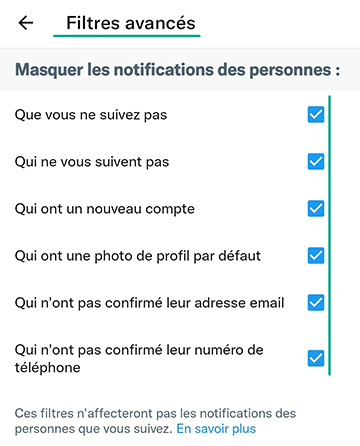
Désavantage : le filtre ne s’applique pas aux comptes que vous suivez ou avec lesquels vous avez récemment interagi.







